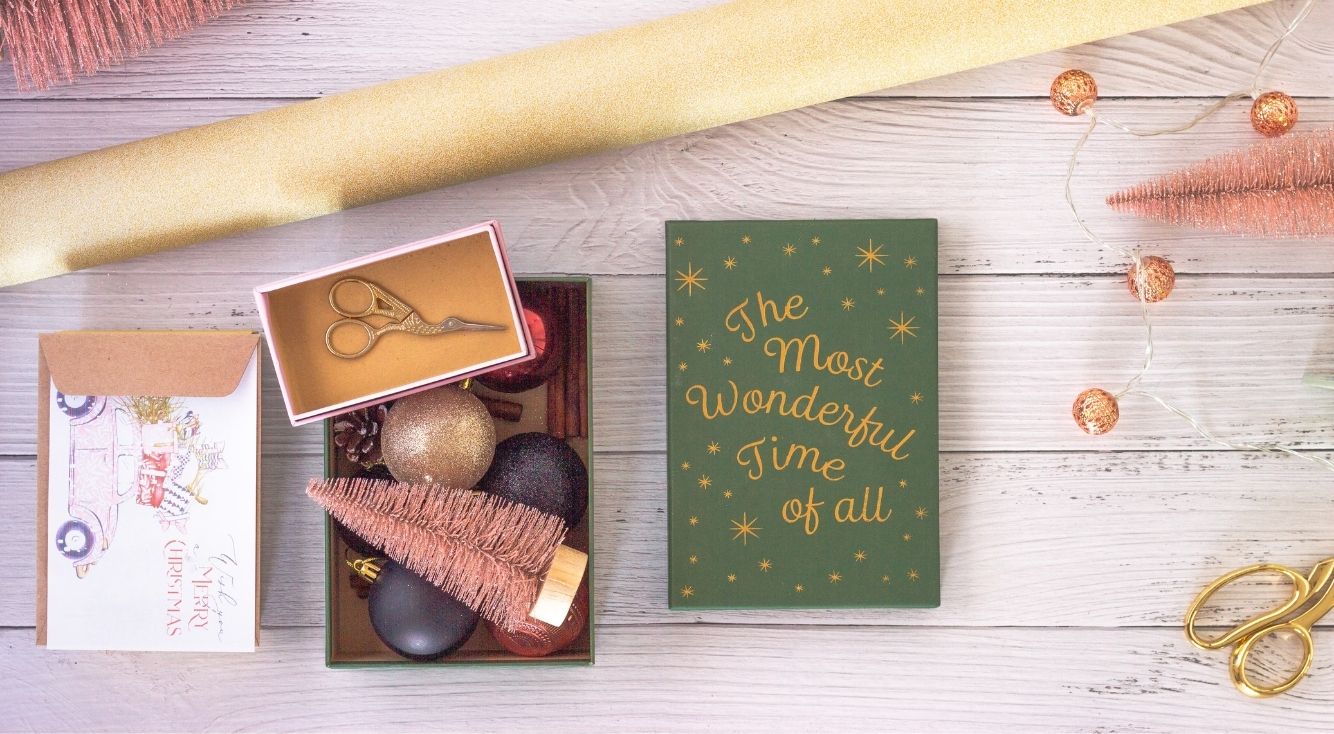
【dTV】パソコンから視聴する場合に押さえておきたい点をご紹介!
Contents[OPEN]
- 1【dTV】パソコンで見たい!どんなサービス?
- 2【dTV】パソコンで見たい!登録からログインするまでの手順
- 3【dTV】パソコンで見る際に利用できない機能
- 4【dTV】パソコンで新しいデバイスを追加登録・解除する方法
- 5【dTV】パソコンから見れない場合に考えられる原因
- 6【dTV】パソコンから見れない場合の対処方法(全般)
- 7【dTV】パソコンから見れない!ブラウザごとの対処方法
- 7.1Chromeの場合の対処方法
- 7.2Internet Explorerの場合の対処方法
- 7.3Firefoxの場合の対処方法
- 7.4Microsoft Edgeの場合の対処方法
- 7.5Safariの場合の対処方法
- 8dTVをパソコン画面で快適に楽しもう!
ログインしよう
dTVでdアカウントの作成が完了しましたら、次にそのアカウント情報を使ってログインしていきます。先ほどのdTVのページから『ログイン』を選択してください。
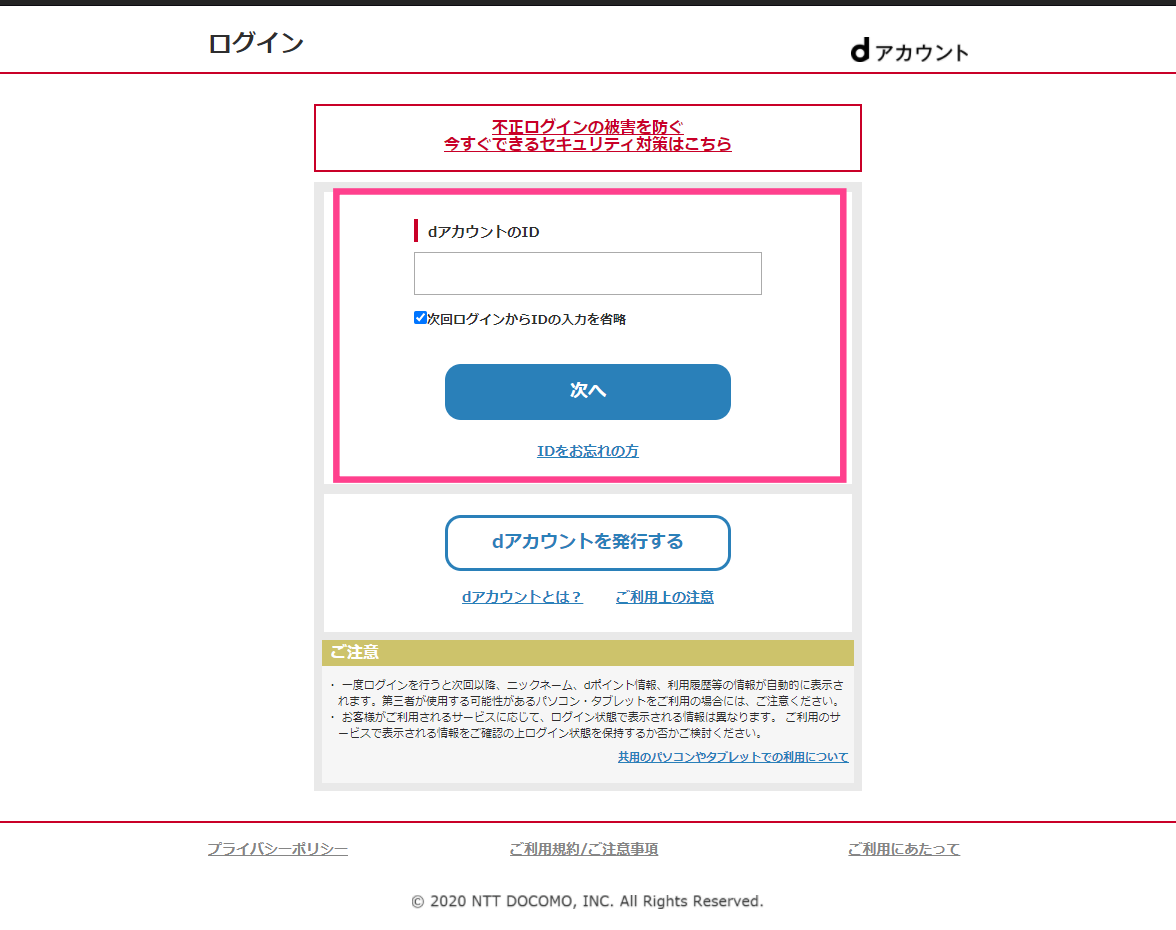
ログインが適切に完了すると、別ウインドウで完了した旨の表示があります。『閉じる』をクリックしてコンテンツ画面に移動しましょう。

好きな動画を視聴しよう
コンテンツ画面を表示させれば、あとは好きな動画を再生するだけです。例えば『ジャンル』から興味のある項目を選んで動画を見つけてみましょう。
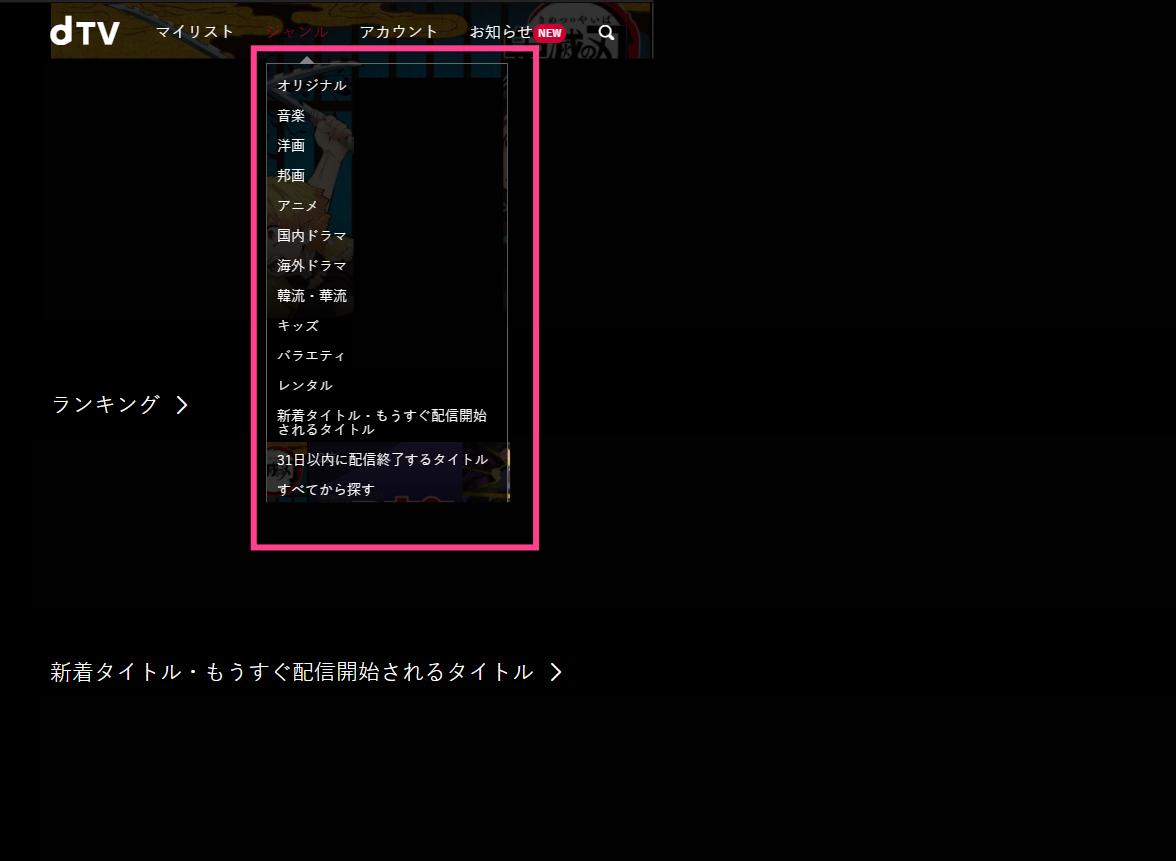
キーワード検索やランキングも利用できますので、直感的に見つけることも可能です。31日間は無料ですので、好きなだけ動画を視聴してみましょう。
【dTV】パソコンで見る際に利用できない機能
dTVで、アカウントを作成する方法とログイン手順について説明しました。dアカウントがあれば簡単に登録できます。31日間は無料ですが、契約に関しては自動的に更新される仕組みになっていますので、登録を変更したいときはタイミングに気を付けてください。
ここからは、dTVをパソコンの画面で視聴する際に覚えておきたいポイントをピックアップします。dTVではスマホアプリと仕様が異なる点がいくつか存在しますので、理解した上で使用していきましょう。
こちらで紹介するのは主に3つのポイントです。パソコンでは使えない機能なので、トラブルと勘違いしないようにしてください。
ダウンロード機能
パソコン版のdTVで使うことができない機能として最初にピックアップするのは、ダウンロード機能です。スマホでは4Gなどのキャリア回線での通信のデータ容量が上限に達することが無いように、あらかじめ動画を端末に保存することができます。
一旦端末にダウンロードしておけば、オフラインで動画を楽しめるという機能です。パソコンはWi-Fiの回線など安定した回線をメインで使用するケースが多いですので、ダウンロード機能は搭載されていません。
画質設定の選択
パソコンで使用できない機能として2つ目にピックアップするのは、画質設定です。dTVのアプリではその時の状況に応じて画質を自分で選択することができます。例えば回線の速度があまり良くない時は、低画質に変更するなどで対処できる仕様になっています。
しかし、パソコンで視聴する場合は自動的に画質が調整されます。そのため高画質で楽しみたい場合はできるだけ安定したインターネット回線に接続する必要があります。画質を重視したい方は、登録前に家庭内のWi-Fi環境は大丈夫なのかチェックしておくことをおすすめします。
動画の倍速再生
パソコンで利用することができない機能として3つ目に紹介するのは、動画の速度を変更させることです。アプリでは視聴している動画の再生速度を倍速にすることができますが、パソコンでは調節できませんので注意してください。
どうしても急ぎで動画をチェックしたい場合は、スマホアプリを活用してください。